
Frisk_3_tom-37-118
.pdf
Откройте меню Component\Analog Primitives\Waveform Sources и выберите Sin Source
(рис. 6).
Рис. 6
Курсор примет форму графического изображения источника (круг со стрелкой).
Поместите его на рабочее окно.
Зафиксируйте это положение, щелкнув левой клавишей мыши. Появиться окно Sin Source. Введите 1V в окне Value, F=2k, A=1, RS=1m. Остальные значения равными нулю (рис.
7).
97
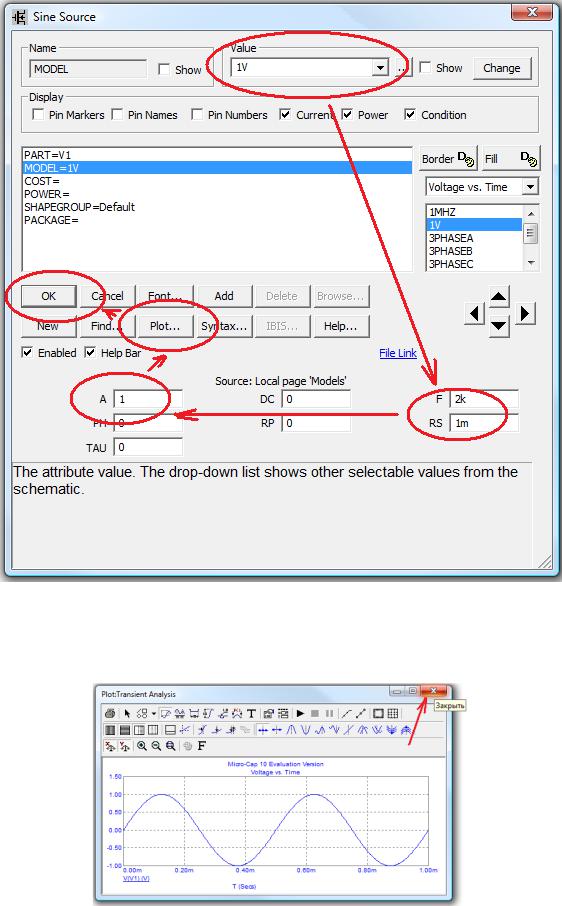
Рис. 7
Убедитесь, что источник правильно работает. Щелкните мышкой на кнопке Plot.
Появиться окно Plot с зависимостью напряжения источника от времени (рис.8).
Рис. 8 Закройте это окно, щелкнув на кнопке Закрыть (рис. 8). Нажмите кнопку ОК (рис. 7).
98
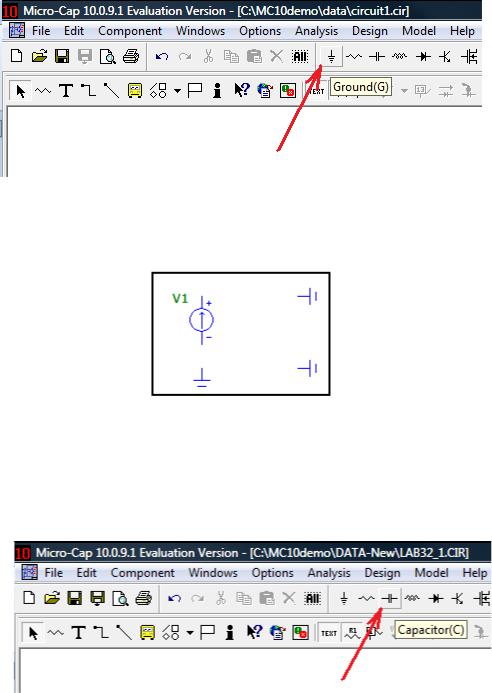
4.2.2 Ввод земли
Выберите землю Ground (рис. 9) или откройте меню Component\Analog Primitives\Connectors\Ground.
Рис. 9
Установите землю, снизу от источника V1. Добавьте еще две земли (рис. 10).
Рис. 10
4.2.3 Ввод конденсатора
Ввести конденсатор С1=100 нФ=100n.
Введите конденсатор (рис. 11) или откроите меню Component\Analog Primitives\Passive Components и выберите команду конденсатор Capacitor.
Рис. 11 Курсор примет форму прибора (две параллельные линии с двумя выводами). Поместите
его на рабочее окно, правее V1 и щелкните левой кнопкой мыши. Появиться окно Capacitor.
Введите значение емкости 10n в окне Value (рис. 12).
99

Рис. 12
Нажмите кнопку OK.
В окне редактора появиться следующее изображение (рис. 13).
Рис. 13
4.2.4 Ввод резистора
Ввести резистор R1=1 кОм=1k.
Выберите резистор Resistor (рис. 14) или откроите меню Component\Analog
Primitives\Passive Components\Resistor.
100

Рис. 14
Курсор примет форму резистора (прямоугольник с выводами). Поместите его на рабочее окно, возле источника и щелкните левой кнопкой мыши. Появиться окно Resistor. Введите значение сопротивления резистора 1k в окне Value (рис. 15).
Рис. 15
Нажмите кнопку OK.
Поверните резистор используйте кнопку Rotate (рис. 16).
Рис. 16
101

4.2.5 Ввод батарей
Ввести источники постоянного напряжения V2=22 В=22V и V3=22 В=22V для питания операционного усилителя.
Выберите Battery (рис. 17) или откройте меню Component\Analog Primitives\Waveform Sources\Battery.
Рис. 17
Курсор примет форму графического изображения батареи. Поместите его на рабочее окно, так как показано на рис. 18.
Рис. 18
Зафиксируйте это положение, щелкнув левой клавишей мыши. Появиться окно Battery.
Введите значение (Value) один вольт 22V (рис. 19).
102
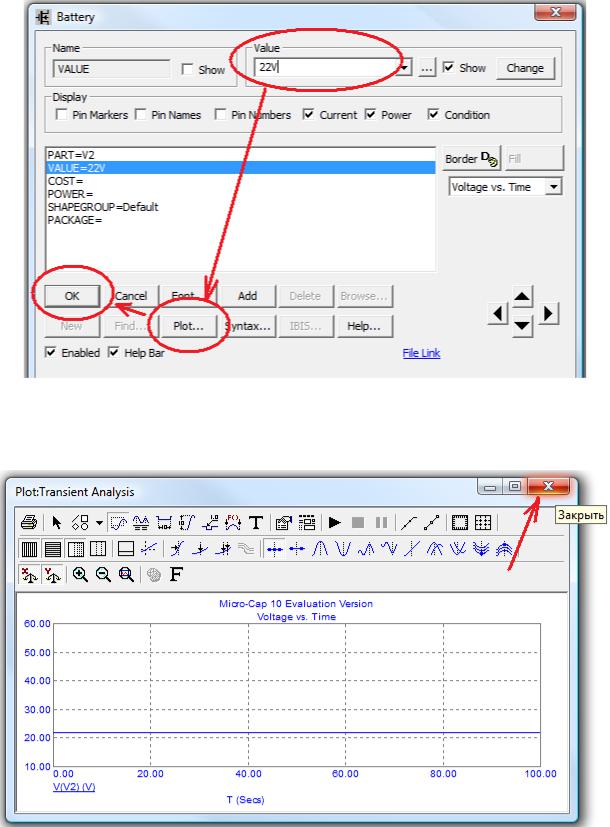
Рис. 19
Убедитесь, что источник правильно работает. Щелкните мышкой на кнопке Plot.
Появиться окно Plot с зависимостью напряжения источника от времени (рис. 20).
Рис. 20
Закройте это окно, щелкнув на кнопке Закрыть (рис. 20). Нажмите кнопку ОК (рис. 19).
Аналогичным образов установите еще одну батарею V3=22 В.
103
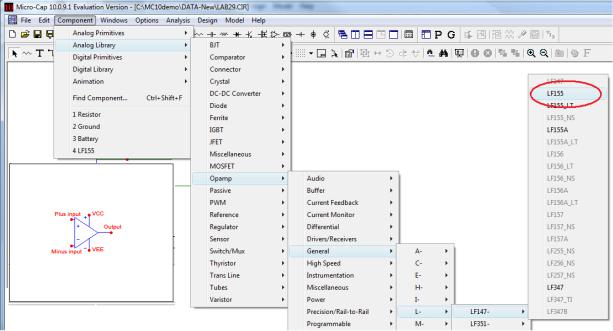
4.2.6 Ввод операционного усилителя
Установите операционный усилитель X1 (LF155).
Откройте меню Component\Analog Library\Opamp\General\L-\LF147 и выберите операционный усилитель LF155 (рис. 21).
Рис. 21
Зафиксируйте его на рабочем столе, щелкнув левой клавишей мыши. В появившемся окне будет выбранная марка операционного усилителя (Value) LT155 (рис.22).
104

Рис. 22
Выберите модель операционного усилителя LEVEL 1. Нажмите кнопку ОК (рис. 22).
В окне редактора появиться следующее изображение (рис. 23).
105

Рис. 23
4.2.7 Ввод проводников
Соедините все элементы проводниками. Для этого нажмите на кнопку ввода ортогональных проводников Wire Mode и удерживая левую кнопку мыши «прочертите» соединяя необходимые полюсы элементов (рис. 24).
Рис. 24
Для выяснения номера полюса «Выход» нажмите на кнопку Node Numbers (рис. 24).
В случае возникновении проблем загрузите с сайта поддержки учебного процесса
(http://frisk.newmail.ru/) файл L33_1.CIR (File\Open…) (рис. 25).
106
